【完全解決】Xperiaが再起動を繰り返す時の原因&対処法
Xperia が再起動を繰り返したらどうしますか?Xperiaが起動しない、再起動ループに陥ったならどうすればいいでしょうか?この記事通りにやれば、データを守るながら再起動を繰り返すトラブルを解決できます。
Androidデータ復元の裏ワザ
Androidのデータを復元
Xperiaのデータを復元
Galaxyのデータを復元
Xperiaを使っていて、ゲーム中や、動画を見ているや、大切な打ち合せなどをしているが、Xperiaが再起動を繰り返しちゃいました。そんな経験はありませんか?さすがにイライラさせますよね。この記事は再起動を繰り返す症状でお悩みの方に役に立たればと思います。よかったら、是非お試してみてくださいね!
目次隠す
Part 1. Xperia再起動を繰り返すこととは?
Xperia再起動を繰り返すことは、電源を入れたがシャットダウンが発生してロゴマークからホーム画面に進まないということです。Xperiaが起動しな、再起動ループに陥った、操作ができない状態になってしまうのですごく困る症状だと思います。
Part 2. Xperiaが再起動を繰り返す原因
Xperiaが再起動を繰り返すことになってしまう状態というのはスマホは起動しようとしていたら、どうも何らかのトラブルが内部で発生しているので起動できず再起動を繰り返しています。その何らかのトラブルが大きく分けて3つの原因が考えられます。
1. バッテリーの劣化
Xperiaが再起動を繰り返したら、電池の劣化が原因の可能性があります。なぜなら、スマホが起動する時には安定した電力を必要とします。ホームまで辿り着く前に電源が落ちて再起動を繰り返すことになってしまう場合もあるようです。
2. ソフトウェアアップデート(OSの更新など)の失敗
端末のソフトウェアをアップデートしていないか、アップデート後にXperiaが再起動を繰り返してしまうような不具合が発生している可能性があります。
特に、バッテリー残量がない状態でソフトウェアアップデートを行い、アップデートの途中で携帯電話の電源を切ってしまうと、ソフトウェアアップデートが完了せず、システムエラーが発生してしまいます。アップデート後にXperiaが再起動を繰り返すことが発生する場合は、それが原因だと思われます。
3. 本体基板の損傷
基板のダメージや寿命は、人間の脳と同じです。全ての機能を司るコントロールタワーであり、基板が破損するとサインの乱れなど様々な不具合が発生します。経年劣化や落下、水没などで破損することがあります。
スマホを使用しているときに、スマホの真ん中より上の部分(バッテリーではない部分)が熱くなる場合は、基板が破損している可能性があります。
4.Androidシステムの破損
「Xperiaが再起動を繰り返す」ことが発生されたら、システムに不具合が生じる可能性があります。その場合、早めにシステムにある問題を修復したほうがいいです。
Part 3. Xperiaが再起動を繰り返す対処法
1. 強制終了をする
まず、強制的にXperiaを再起動してみてください。一時的な問題であれば、これで解決できるかもしれません。
強制再起動の方法は機種によって異なりますので、マニュアルを確認してください。一般的に多くのスマートフォンは、音量(マイナス)ボタン+電源ボタンの長押し(3秒以上のホールド)で再起動できます。
2. 電池残量を0%にしてその後も放置をしてみよう
再起動を繰り返しなくなった場合は、バッテリーがゼロになっている可能性がありますが、すぐに起動するのは避けましょう。再起動を繰り返すのは、スマホ側の処理で電源が落ちているか、熱暴走制御でバッテリーの起動が阻害されている可能性がありますのでスマホを休ませることが重要です。
再起動を繰り返しなくなってから1時間以上放置する必要があります。
3. Xperiaのセーフモードを起動してみよう
ステップ1、電源をオフにして、スマホを起動します。
ステップ2、画面にロゴが表示されたら音量(マイナス)ボタンをロック画面か、ホーム画面が起動するまで押し続けます。
そうすれば、セーフモードが起動できます。
4. バッテリーを交換しよう
バッテリーから必要な電力が継続的に供給できない場合、CPUが本来の力を発揮できず、エクスぺリア再起動の繰り返してしまうことがありますが、バッテリーを交換するだけで直すことができます。
これで自分のロゴリングが改善されたとしても、念のため、再起動を繰り返しているスマホの電池を別のスマホに入れて、電源を入れてみてください。問題なく動作する場合は、バッテリーの問題ではないと思われます。また、端子の汚れなどによる接触不良の可能性もありますので、バッテリーを外して再装着してみてください。
なるべく自分でバッテリーを交換しないように、修理交換を依頼しましょう。
5. Android修復ツールでXperiaの不具合を修復する
場合によっては、端末のシステムに問題があり、修復が必要な場合もあります。こんな時は自分もう無理ですか?
iMobie DroidKitという機能するソリューションツールがあるので、試しましょう!iMobie DroidKitはAndroid向けの専門なソフトで、お使いのAndroidスマホのさまざまな不具合に効きます。DroidKitを使って、Xperiaの不具合を修復する場合は、以下の特徴があります:
- root化なしで様々なシステム不具合を修復します。
- 黒い画面、フリーズ、タッチスクリーンが機能しない、クラッシュ、カメラの故障など、Androidシステムのすべての問題を修正します。
- 修復する前に、DroidKitで重要なデータをバックアップできます。
- 100%安全かつ安定で、業界で最も高い成功率を保証して、初心者でも簡単に操作できます。
Xperiaはシステムに問題があったら、ぜひiMobie DroidKitをパソコンにダウンロードして利用してください。
Step 1、DroidKitを起動し、「システム不具合を修復」モードを選択します。また、お使いのAndroidデバイスをパソコンに接続してください。
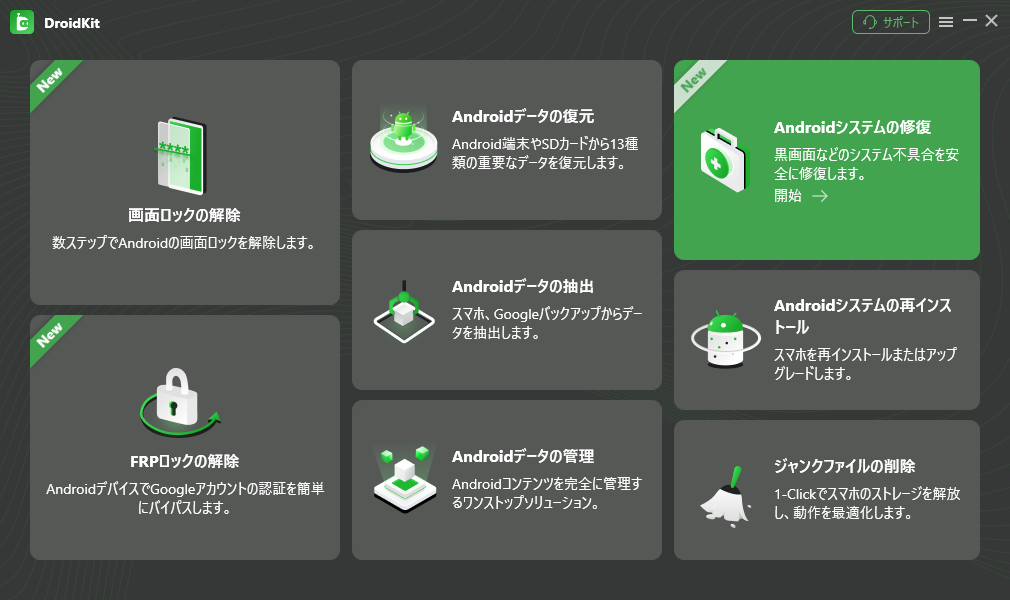
dk-system-repair-1
Step 2、Androidデバイスが検出されたら、「開始」ボタンをクリックしてください。
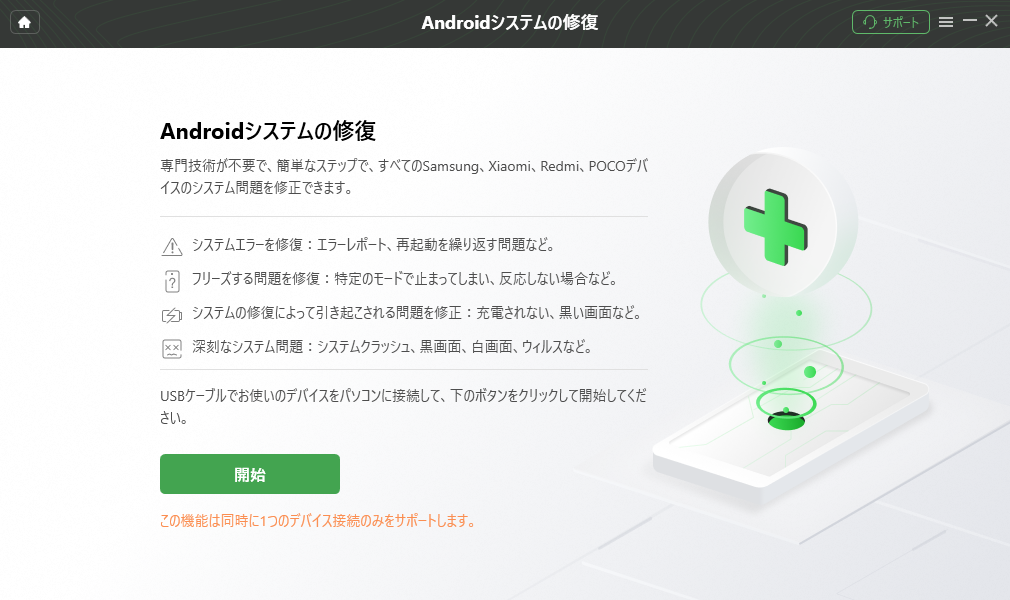
fix-feature2-win
Step 3、デバイスでコードを探して入力してください。その後、「ファームウェアダウンロード」ボタンをクリックしてください。

デバイスのPDAコードを探す
Step 4、以下の手順で、デバイスをダウンロードモードにしてください。そして、「次へ」ボタンをクリックしてください。

「次へ」をクリック
Step 5、ファームウェアをダウンロードして確認した後、自動的にAndroidシステムの修復を開始します。

修復プロセスを待つ
Part 4. スマホの修理にデータを紛失しないように
もしスマホを修理に出したら、不具合を修復できますが、データが紛失された可能性があります。そのため、もし予め大切なデータをバックアップすることができれば、より安心でしょう。
1. 予めデータをバックアップする方法
上記の紹介によって、iMobie DroidKitを利用すると、Androidスマホの不具合を修復できることを了解しましたが、実は、DroidKitは「Androidデータの管理」機能も搭載されていますので、Xperiaスマホのデータを一括にパソコンに抽出できます。
Step 1. iMobie DroidKitをパソコンに無料でダウンロード&起動します。
Step 2. ホームページで「Androidデータ管理」機能に進みます。
Step 3.USBケーブルでアンドロイドスマホをPCに接続して、展示画面で「開始」ボタンをクリックしてください。
Step 4.DroidKitは自動的にAndroidのデータを読み込みます。「PCへ抽出」をクリックします。
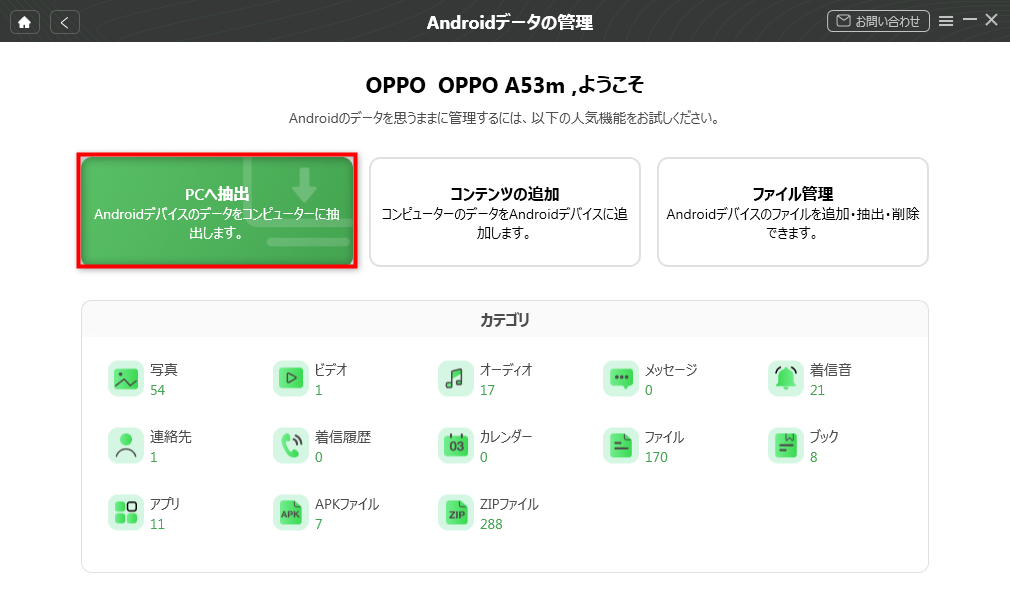
PCへ抽出
Step 5.Androidに保存しているデータが一覧表示されています。PCにバックアップしたいデータ、またはすべてのデータを選択してバックアップできます。
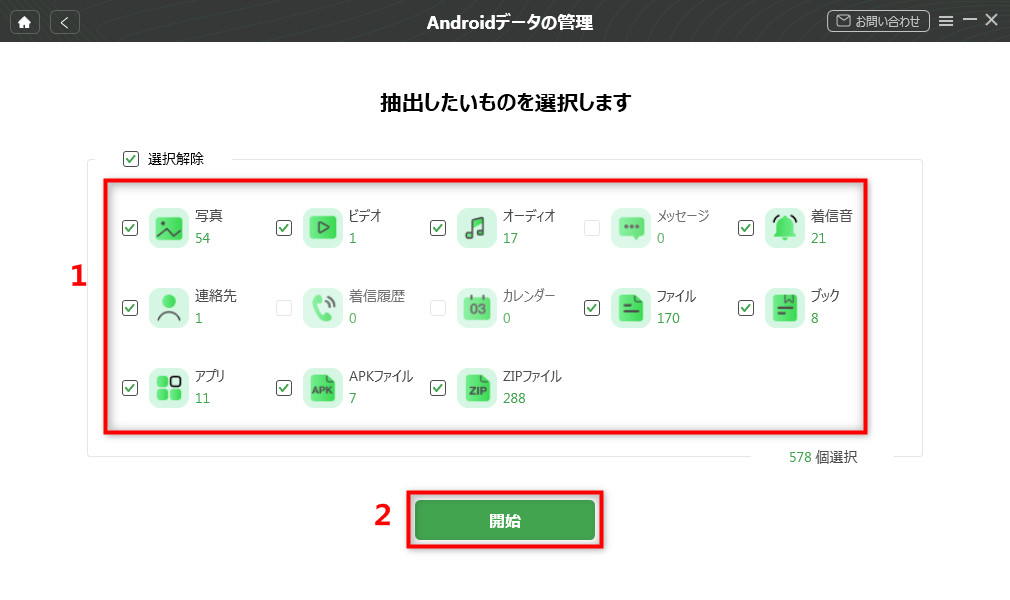
データを選択
もしスマホを修理してから、すでにデータが紛失されたら、なくなったデータを復元するために、次の部分を参考にしてください。
2. iMobie DroidKitでなくなったデータを復元する(root化なし)
iMobie DroidKitには「Androidデータの復元」機能もありますので、「データをクイック復元」と「データをディープ復元」という二つの復元モードを選択できます。
「データをクイック復元」はroot化なしでクイックでAndroidスマホからデータを復元します。
「データをディープ復元」はroot化してもっと多くのデータを復元可能になります。
DroidKitでなくなったデータを復元する時は、次のメリットがあります。
- Androidから消えた写真、動画、音楽、メッセージ、LINEのトーク履歴および添付ファイルなどを復元できる
- Samsung、Xperia、LG、Motorola、HUAWEI、OnePlusなど20,000以上ブランドのAndroidデバイスをサポートしている
- 復元する前には、削除れたらデータをプレビュー&確認できて、必要なものを復旧できる
- NO-DATA-LOSS技術でデータを最大限に復旧できる
ここでは時間を節約するために、「データをクイック復元」を例にして、Xperiaから消えた連絡先を復元する方法を紹介します。
Step 1. iMobie DroidKitをパソコンに無料でダウンロード&起動します。
Step 2.「データをディープ復元」モードを選択します。

Xperiaから消えた電話帳を復元する
Step 3. すべての選択を解除して、「連絡先」だけを選択します。
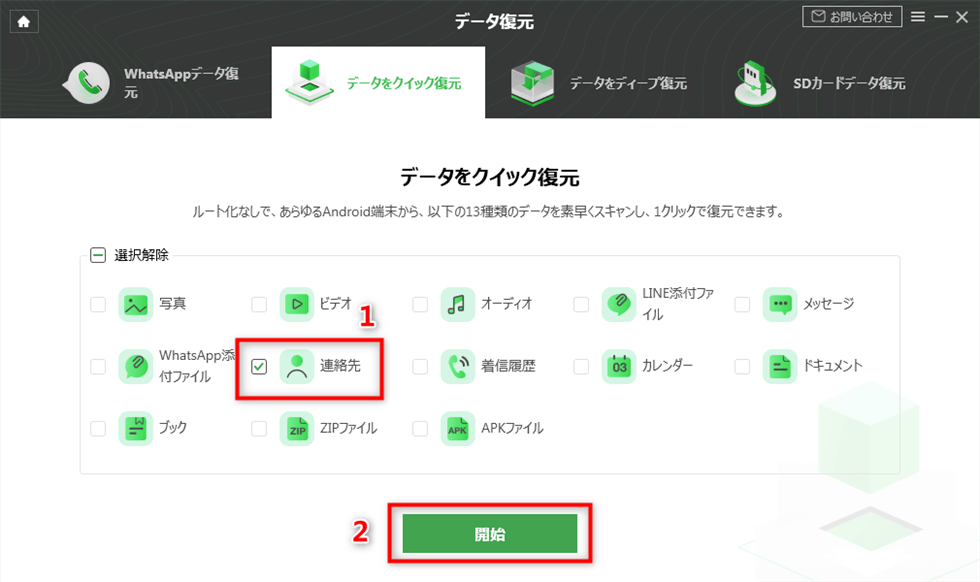
「連絡先」だけを選択
Step 4. お使いのエクスぺリアをパソコンに接続して、「開始」ボタンをクリックします。

「開始」ボタンをクリック
Step 5. 復元できる電話帳が一覧表示されます。復元したいデータを選択して復元してください。
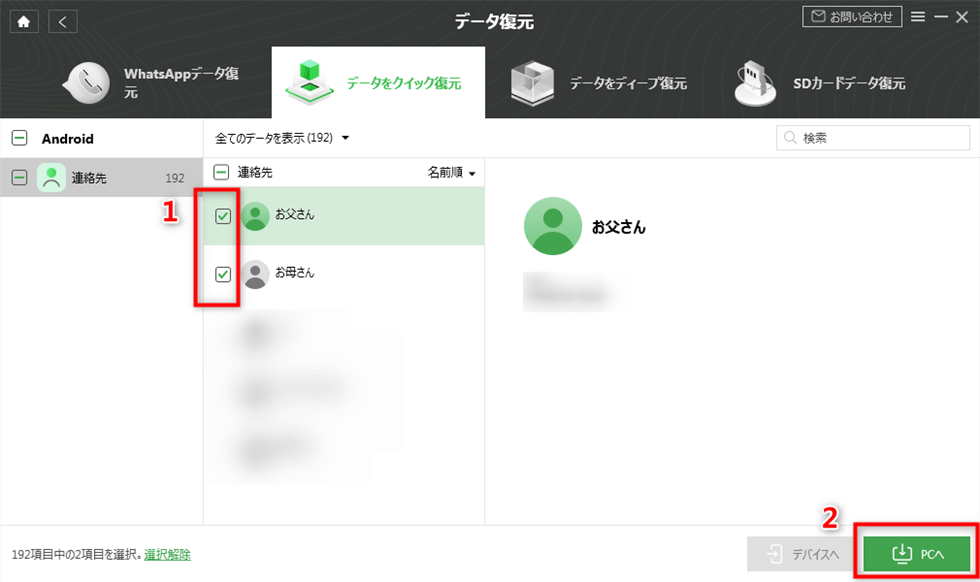
「PCへ」ボタンをクリック
動画で確認したいなら、次のビデオでどうぞ:
2. PhoneRescueでXperiaのデータを復元する
スマホの修理中にメッセージや連絡先などの個人データ、写真や音楽などのメディアファイル、LINEトークなどのアプリを削除してしまった可能性があります。
そこで「PhoneRescue」という充実した機能を備えた最強のAndroidデータ復元ソフトを紹介いたします。慌てないで、PhoneRescueが皆さんをサポートします。PhoneRescueは幅広いデータタイプに対応しているので、数回のクリックで必要なデータを取り戻してみましょう。今回、「Phonerescue for Android」を使います。
Step 1.Phonerescue for Androidを無料ダウンロードします。
Step 2. お使いのXperiaをパソコンに接続してください。
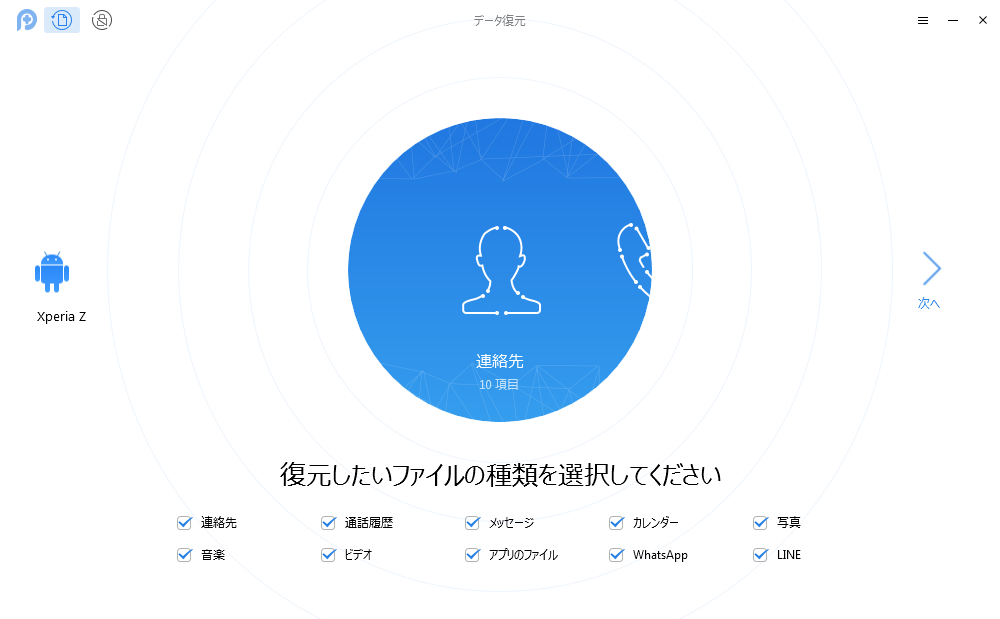
Androidのデータを簡単に復元する ステップ1
Step 3. 復元したいデータのカテゴリを選択して「次へ」ボタンをクリックします。PhoneRescue for Androidは復元可能なデータをスキャンします。
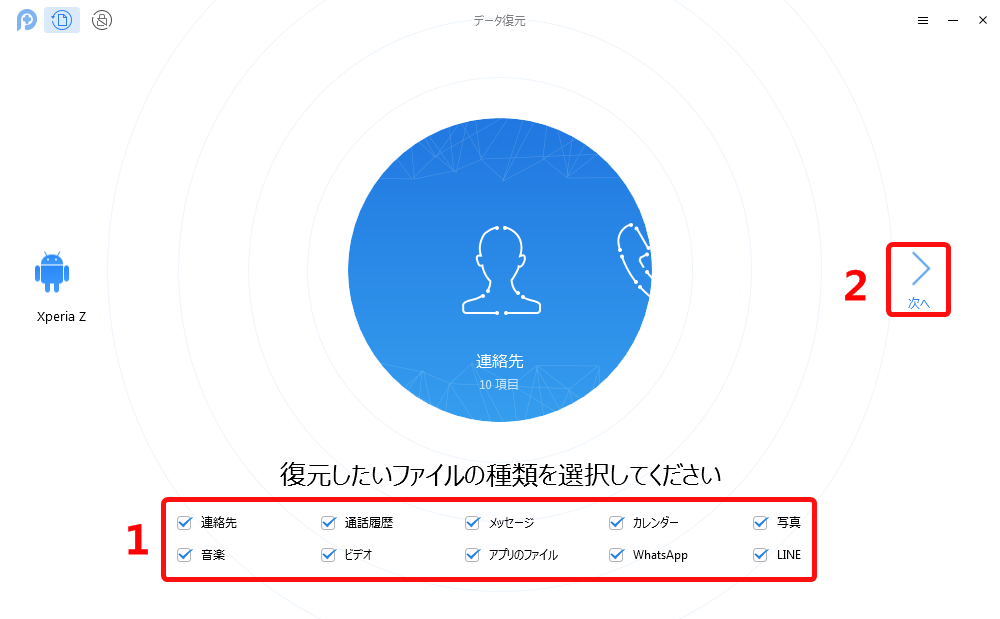
Androidのデータを簡単に復元する ステップ2
ご注意: 紛失したデータをできるだけ多く検出&復元するため、PhoneRescue for Androidはお使いのAndroidをルートします。その間、インターネット接続が安定していることを確認してください。スマホのルートが完成するまでには数分かかる場合がありますので、少々お待ち下さい。
Step 4. ルートが終わったら、PhoneRescue for Androidはお使いのアンドロイドをスキャンします。スキャンが終わったら、復元できるデータが表示されます。
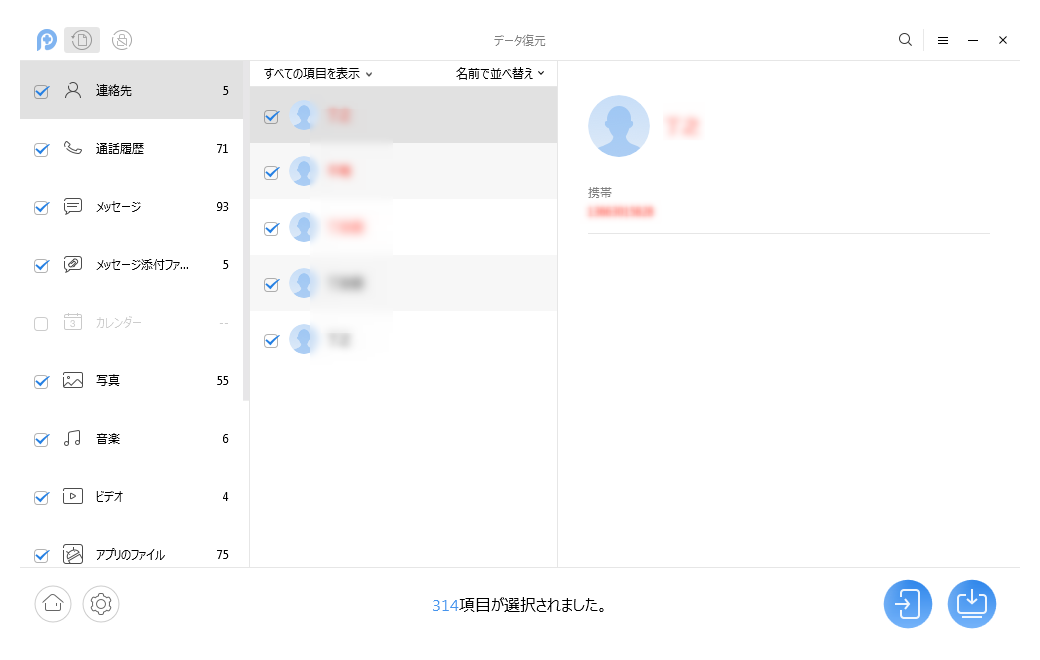
Androidのデータを簡単に復元する ステップ3
Step 5. 復元したいデータを選択して、Xperia またはパソコンに復元してみましょう。
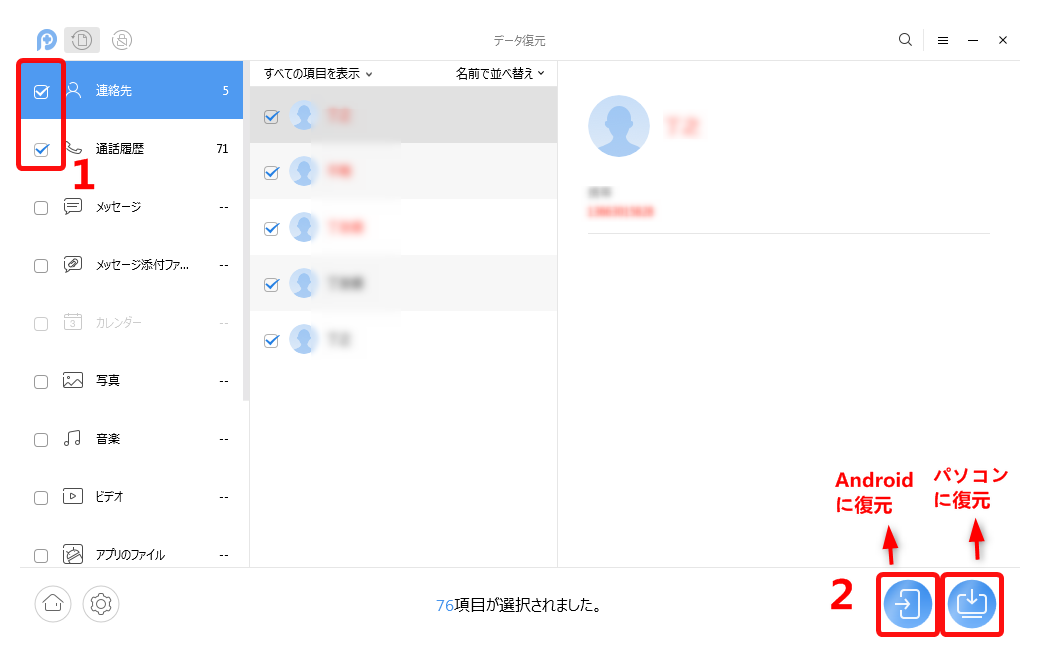
Androidのデータを簡単に復元する ステップ4
FAQ
Q.
Xperiaを強制終了を行って電源を入れ直す方法は?
A.
電源ボタンと音量ボタンの上部(音量を上げる)を約9秒間同時に押し、3回連続で振動し、指を離すと強制的に電源が切れます。
最後に
以上はXperia が再起動を繰り返す対処法でした。皆さん、いかがでしたか?お悩みを解決しましたか?スマホが再起動を繰り返すときは、参考にしてみてください。 もし、システムに不具合が生じる場合は、ぜひiMobie DroidKitをダウンロードしてシステムエラーを修復してください。そして、このソフトでデータのバックアップと復元も支持していますから、修復のせいでデータの紛失を心配する必要がないです。
最後まで読んでいただいてありがとうございます!

